How to Turn on Rtx Minecraft Windows 10
How Turn Ray Tracing Rtx Minecraft
Ringkasan:
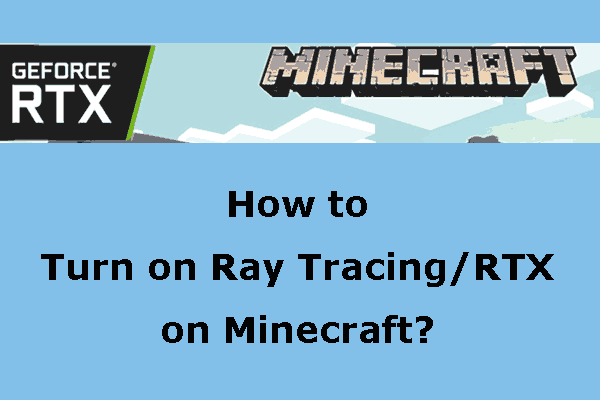
Minecraft RTX beta telah dirilis sejak 16 Aprilth, 2020. Tidak mudah menggunakannya seperti yang Anda harapkan. Jika Anda tidak tahu cara mengaktifkan penelusuran sinar Minecraft, Anda datang ke tempat yang tepat. Di dalam MiniTool posting, kami akan menunjukkan cara mengaktifkan RTX Minecraft.
Minecraft RTX beta telah dirilis untuk suatu periode. Mungkin, Anda sudah lama menunggu. Bagaimana cara mengaktifkan ray tracing Minecraft atau cara mengaktifkan RTX di Minecraft? Anda mungkin menanyakan pertanyaan-pertanyaan ini. Untuk membantu Anda, kami membuat panduan ini dan kami berharap panduan ini dapat membantu Anda melakukan hal-hal yang ingin Anda lakukan.
Sebelum menyalakan Minecraft ray tracing, Anda harus memeriksa apakah Anda telah memenuhi persyaratan sistem minimum:
- GPU: NVIDIA GeForce RTX 2060, atau lebih baik
- CPU: Intel Core i5, atau setara, atau lebih baik
- RAM: 8GB, atau lebih
- Penyimpanan: 2GB (Game, ditambah semua dunia dan paket sumber daya)
- Sistem Operasi: Windows 10, 63-bit
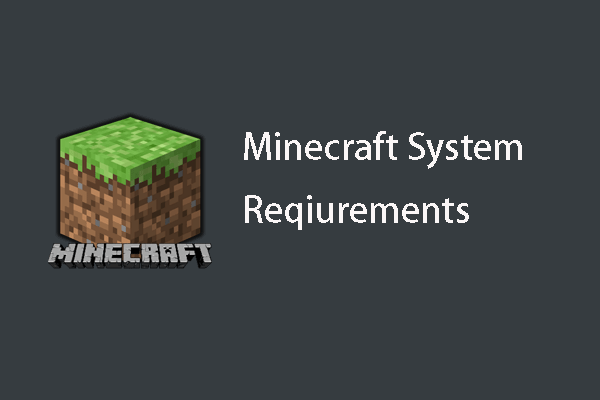 Persyaratan Sistem Minecraft: Minimum dan Direkomendasikan
Persyaratan Sistem Minecraft: Minimum dan Direkomendasikan
Jika Anda ingin menjalankan Minecraft di komputer, tahukah Anda apa saja persyaratan sistem untuk Minecraft? Posting ini menunjukkannya.
Baca lebih banyak
Bagaimana cara Mengaktifkan Ray Tracing Minecraft? Kami membagi seluruh proses menjadi 4 bagian.
Bagaimana cara Mengaktifkan RTX Minecraft?
- Pasang Xbox Insider Hub
- Daftar untuk Minecraft RTX beta
- Unduh sumber daya
- Ciptakan dunia RTX Anda di Minecraft
Langkah 1: Instal Xbox Insider Hub
Pembaruan saat ini dalam versi beta. Jika Anda ingin mengaktifkan RTX di Minecraft, Anda harus menjadi penguji beta sebelumnya. Jadi, hal pertama yang perlu Anda lakukan adalah menginstal Xbox Insider Hub.
Karena ini adalah versi beta dan pengujian fitur baru mungkin merusak Minecraft Anda, Anda sebaiknya mencadangkan semua dunia Minecraft Anda sebelum memasang Xbox Insider Hub.
Kemudian, Anda dapat mengikuti panduan ini untuk menginstal Xbox Insider Hub:
- Buka Microsoft Store.
- Pencarian untuk Xbox Insider Hub .
- Klik Dapatkan untuk mengunduh dan menginstal Xbox Insider Hub di komputer Anda.
- Klik Meluncurkan lalu masuk dengan akun Anda.
Langkah 2: Daftar Minecraft RTX Beta
- Buka Xbox Insider Hub.
- Pergi ke Konten orang dalam> Minecraft> Kelola .
- Klik tombol radial di sebelah Minecraft untuk Windows 10 RTX Beta.
- Klik Selesai .
Kemudian, Anda dapat meluncurkan Minecraft dan menunggu hingga pemberitahuan pembaruan muncul.
Di sini, Anda harus tahu bahwa tidak semua versi Minecraft bisa mendapatkan perawatan Minecraft RTX. Anda memerlukan Bedrock Edition atau Minecraft untuk Windows 10.
Langkah 3: Unduh Sumber Daya
- Luncurkan Minecraft.
- Pergi ke Marketplace> Worlds> All Worlds .
- Cari RTX dan kemudian pilih dunia yang Anda inginkan untuk mendownloadnya.
Langkah 4: Buat Dunia RTX Anda di Minecraft
Anda dapat mengunduh dan menjelajahi dunia ini secara gratis. Namun, sayangnya, Anda belum diizinkan untuk langsung membuat dunia Minecraft RTX Anda sendiri. Anda perlu melakukan pekerjaan itu dengan mengunduh paket sumber daya yang disediakan oleh NVIDIA.
NVIDIA memiliki halaman resmi yang memperkenalkan Minecraft dengan RTX. Anda dapat membaca halaman ini untuk mendapatkan informasi lebih lanjut tentang RTX Minecraft dan cara membuat dunia RTX Anda di Minecraft: Minecraft dengan Panduan Tekstur RTX PBR .
 Bagaimana Cara Menghapus GeForce Experience di Windows 10?
Bagaimana Cara Menghapus GeForce Experience di Windows 10?
Apakah Anda ingin menghapus GeForce Experience dari komputer Windows 10 Anda? Dalam posting ini, MiniTool Software akan menunjukkan kepada Anda 5 metode yang tersedia.
Baca lebih banyak
Intinya
Sekarang, Anda harus tahu cara mengaktifkan penelusuran sinar Minecraft. Kami berharap posting ini dapat membantu Anda menyelesaikan masalah yang Anda hadapi. Jika Anda memiliki masalah terkait, Anda dapat memberi tahu kami di komentar.
How to Turn on Rtx Minecraft Windows 10
Source: https://id.gov-civil-setubal.pt/how-turn-ray-tracing-rtx-minecraft